Als je een Nintendo Switch hebt, is het absoluut noodzakelijk dat je de software op je gameconsole en alle relevante accessoires up-to-date houdt. Dit zorgt voor de beste prestaties van je hardware en helpt je te profiteren van de nieuwste nieuwe functies.
Software-updates zijn er in veel verschillende vormen op de Nintendo Switch, dus als dit alles nieuw voor je lijkt, dan ben hier aan het juiste adres, want we gaan je laten zien hoe je alles op je Nintendo Switch up-to-date kunt houden.
Over Nintendo Switch-software-updates
Er zijn vier primaire soorten software-updates waarvan u op de hoogte wilt zijn. Deze omvatten:
 Updates voor gameconsole Updates voor dockingsysteem Updates voor controller Game-updates
Updates voor gameconsole Updates voor dockingsysteem Updates voor controller Game-updates
Omdat elk van de bovengenoemde items zijn eigen rol speelt in uw game-ervaring, vinden we het belangrijk dat u uw software up-to-date houdt door af en toe steekproeven uit te voeren.
Er zullen niet altijd software-updates zijn en ze zullen ook niet gegarandeerd voor alles tegelijkertijd beschikbaar zijn. Nintendo brengt software-updates uit wanneer ze nodig zijn, en dit is niet altijd vaak.
Hieronder zullen we je door de stappen leiden om te controleren of er updates zijn voor alle vier de bovengenoemde items.
>
Controleren op updates voor gameconsoles
Het eerste wat je regelmatig moet controleren, is of er software-updates zijn voor je Nintendo Switch zelf. Updates voor je Nintendo Switch-gameconsole kunnen om verschillende redenen beschikbaar komen, zoals:
Nieuwe functies toevoegen Veranderen hoe de interface eruitziet of werkt Beveiligingspatches opnemen Prestatieverbeteringen introduceren Bugs oplossen
Controleren op updates voor je Nintendo Switch spelconsole volgt u de onderstaande stappen:
1) Activeer uw Nintendo Switch en zorg ervoor dat deze verbonden is met het internet.
2) Open de Systeeminstellingen vanuit het startscherm:
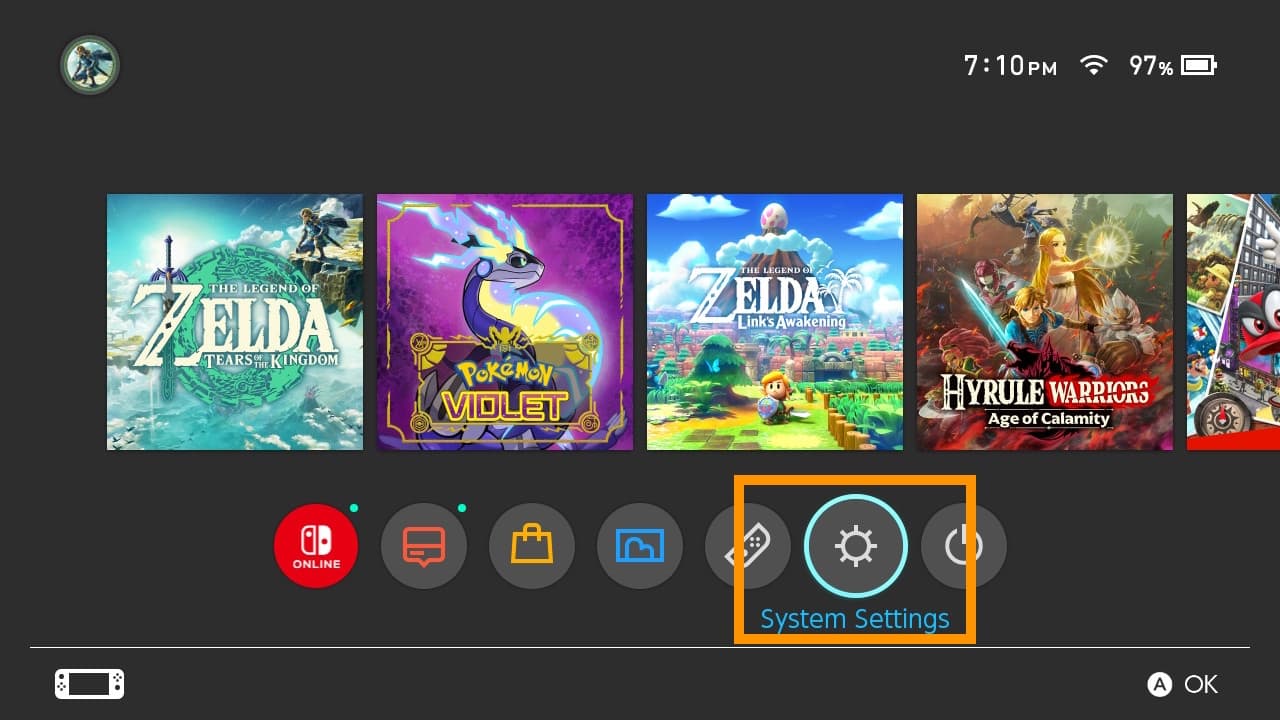
3) Scrol naar beneden totdat u Systeem ziet in het menu aan de linkerkant en selecteer het vervolgens:
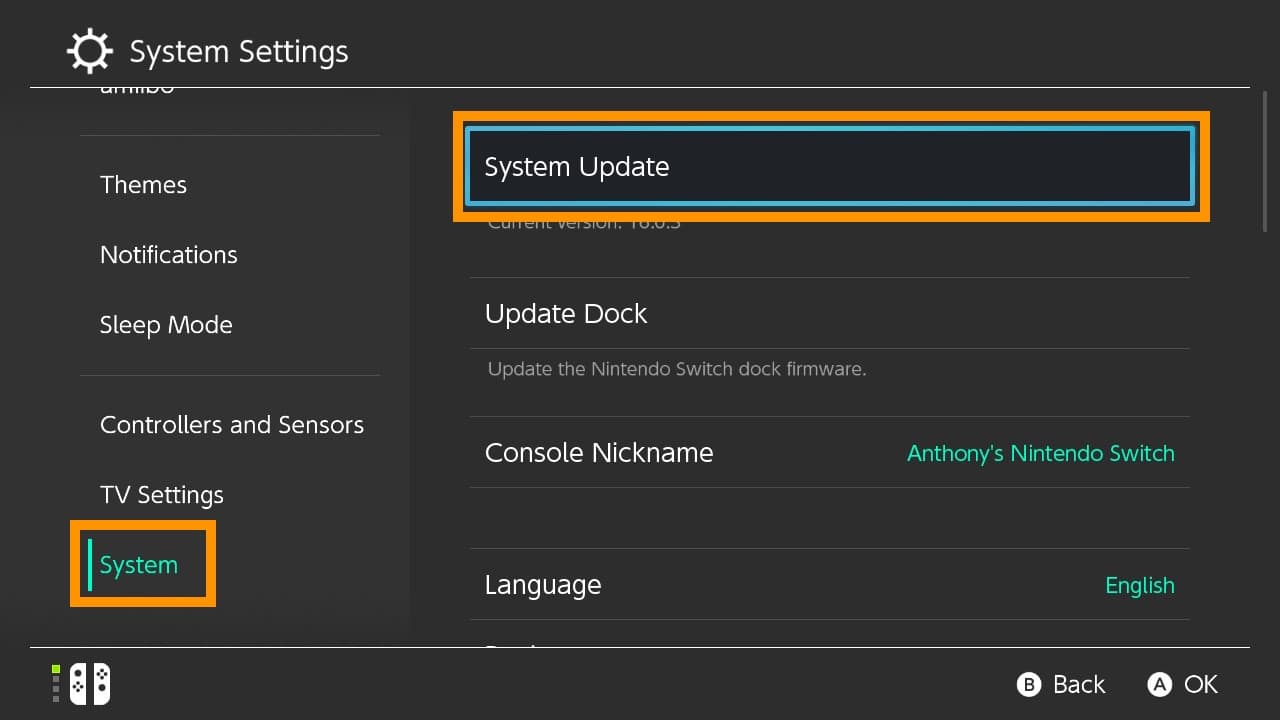
4) Selecteer Systeemupdate in het rechtermenu.
Opmerking: u zult ofwel zien dat uw systeem up-to-date is, zoals het onze, of u wordt gevraagd om een update te installeren.
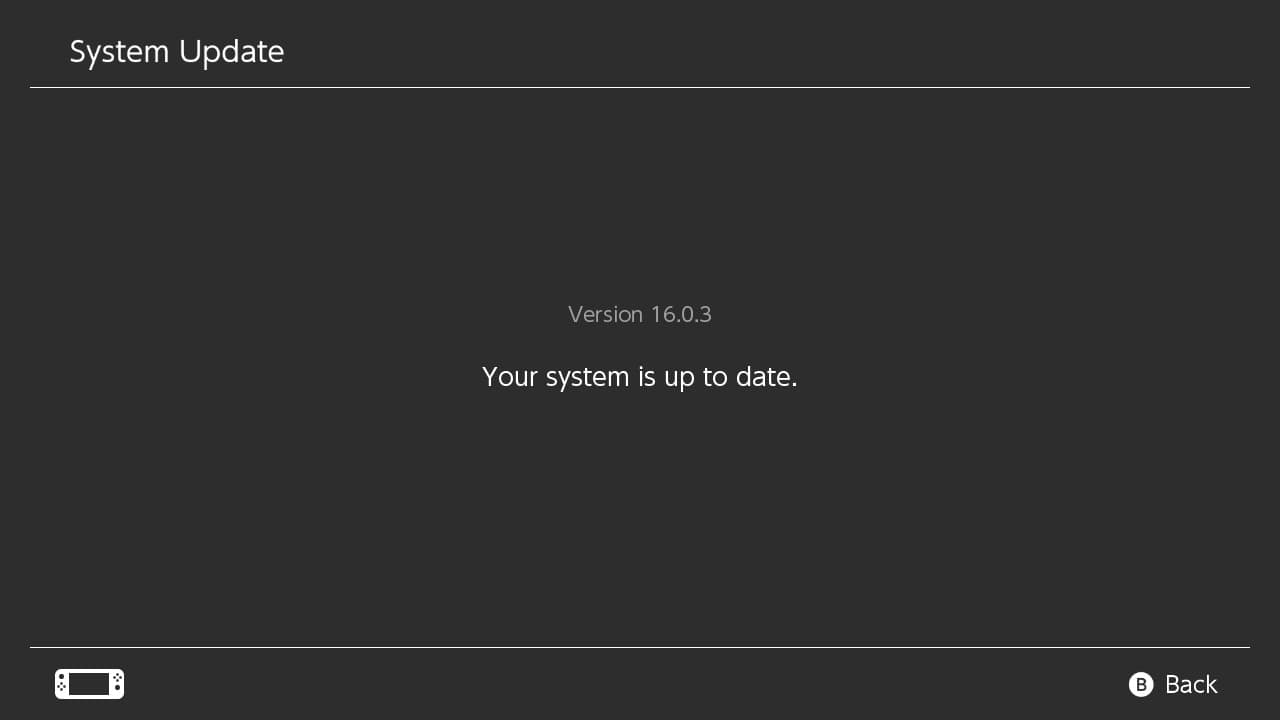
Als je hier een update vindt, moet je je Nintendo Switch opnieuw opstarten om deze te installeren. Software-updates duren over het algemeen slechts een paar minuten en zijn niet zo tijdrovend als het updaten van uw iPhone of Mac zou zijn.
Controleren op dock-updates
Vervolgens raden we u aan te controleren op software-updates voor het dockingstation van je Nintendo Switch. Dock-updates kunnen om een van de onderstaande redenen beschikbaar komen:
Videoprestaties verbeteren Stroomtoevoer naar console optimaliseren LAN-verbindingen nauwkeurig afstemmen (indien van toepassing) Bugs oplossen
Om te controleren op updates voor het dock van je Nintendo Switch, volg onderstaande stappen:
1) Zorg ervoor dat het dock van je Nintendo Switch verbonden is met een scherm via HDMI en aangesloten op de voeding via USB-C.
2) Bevestig je Nintendo Switch aan het dock strong> als dit nog niet het geval is.
3) Activeer uw Nintendo Switch en zorg ervoor dat deze verbonden is met het internet.
4) Open de Systeeminstellingen vanuit het startscherm:
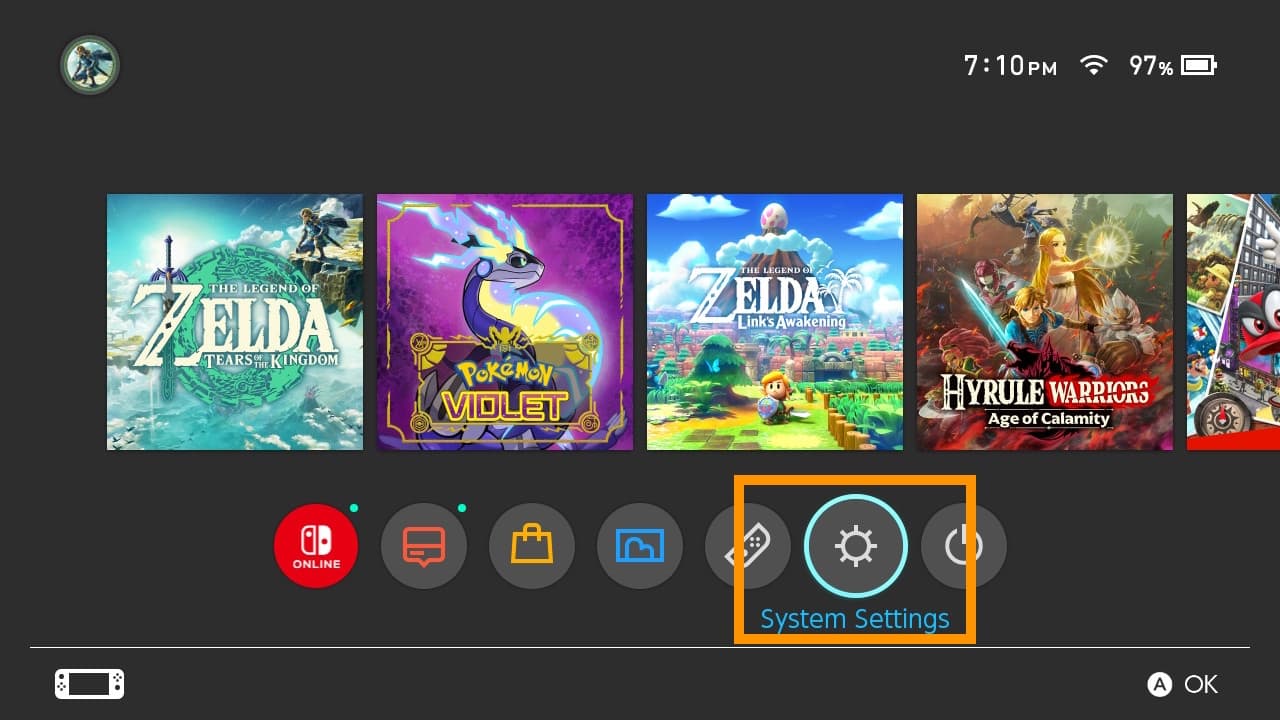
5) Scroll naar beneden tot je Systeem ziet in het menu aan de linkerkant, selecteer het vervolgens:
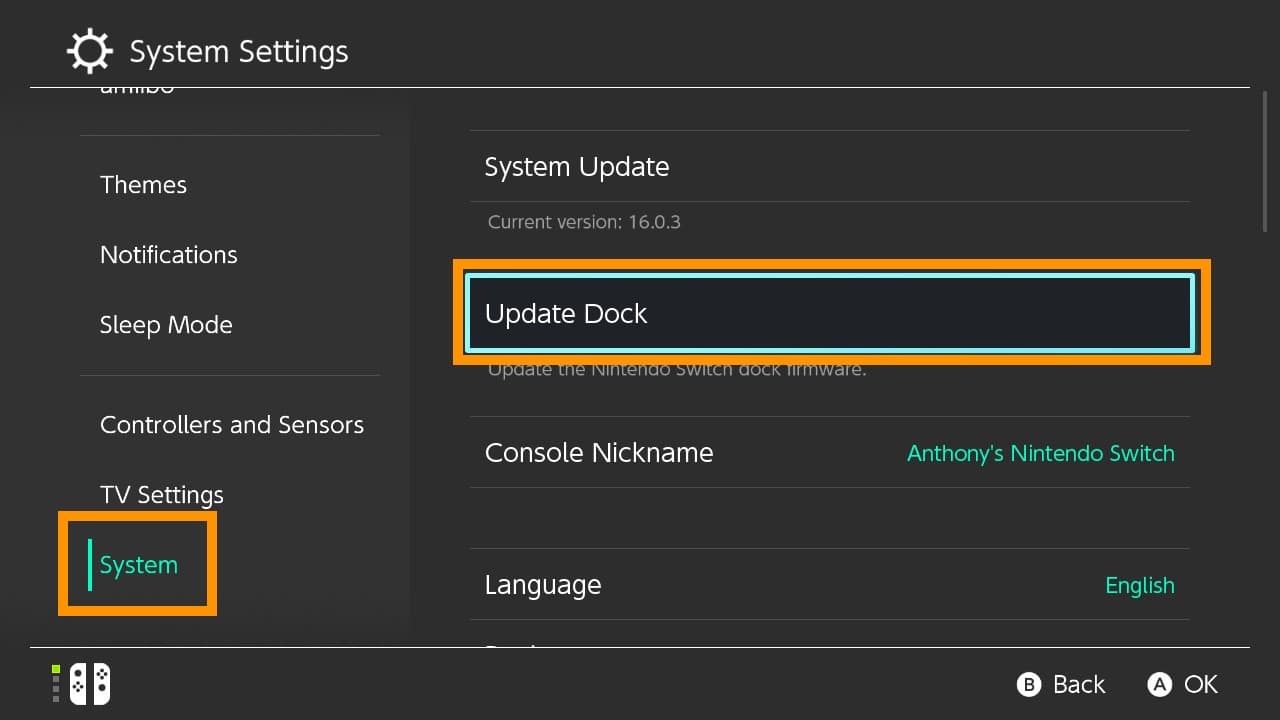
6) Selecteer Update Dock in het rechtermenu.
Opmerking: u zult ofwel zien dat uw dock up-to-date is, zoals de onze, of u wordt gepromoveerd om een update te installeren. p> 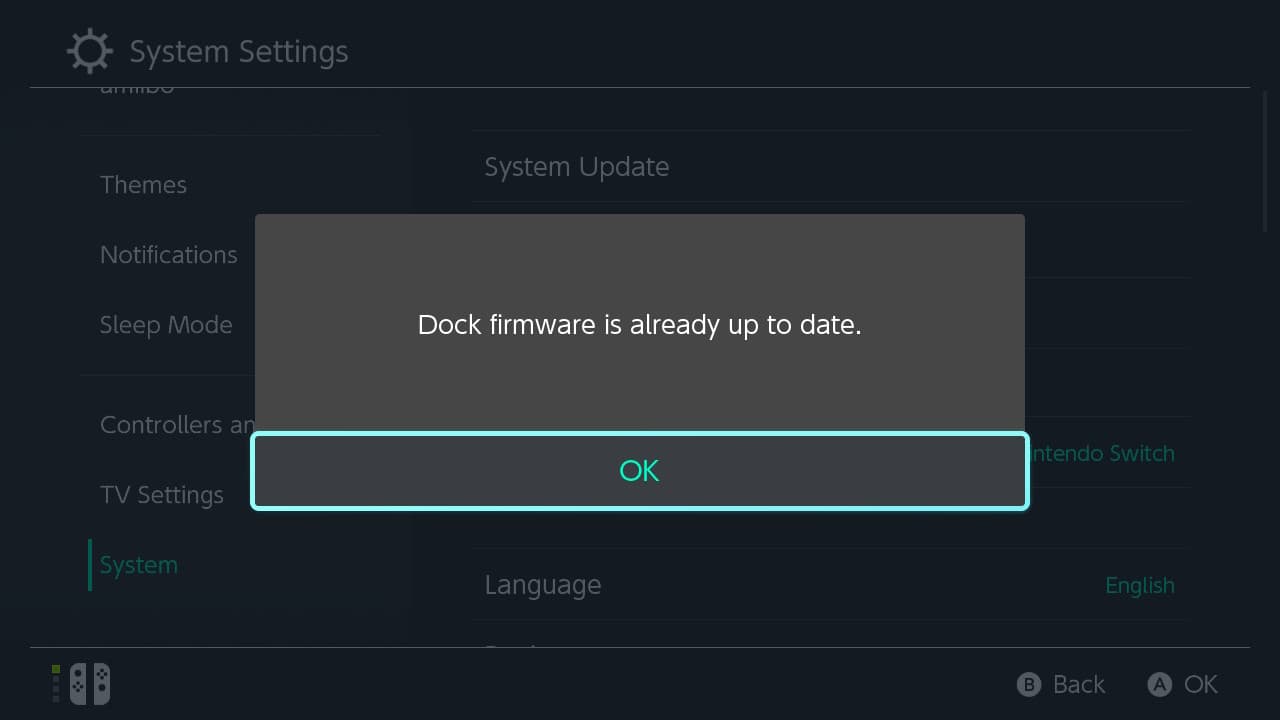
Als u hier een update vindt, gaat de installatie ervan snel en probleemloos. Het kan zijn dat uw tv even donker wordt terwijl het dock alle beschikbare software-updates installeert, maar het zou nu weer moeten verschijnen.
Controleren op controller-updates
Een andere sterk aanbevolen procedure is controleren regelmatig voor software-updates met betrekking tot de controllers van je Nintendo Switch, of het nu gaat om Joy-Con-of Pro Controller-apparaten. Controller-updates kunnen verschijnen om een van de volgende redenen:
De communicatieprestaties verfijnen De gevoeligheid van de besturing aanpassen Trillingseffecten corrigeren De drift van de joystick corrigeren Bugs oplossen
Als je wilt controleren op updates voor een van je Nintendo-controllers, volg je de onderstaande stappen:
1) Activeer uw Nintendo Switch en zorg ervoor dat deze verbonden is met het internet .
2) Open de Systeeminstellingen vanuit het startscherm:
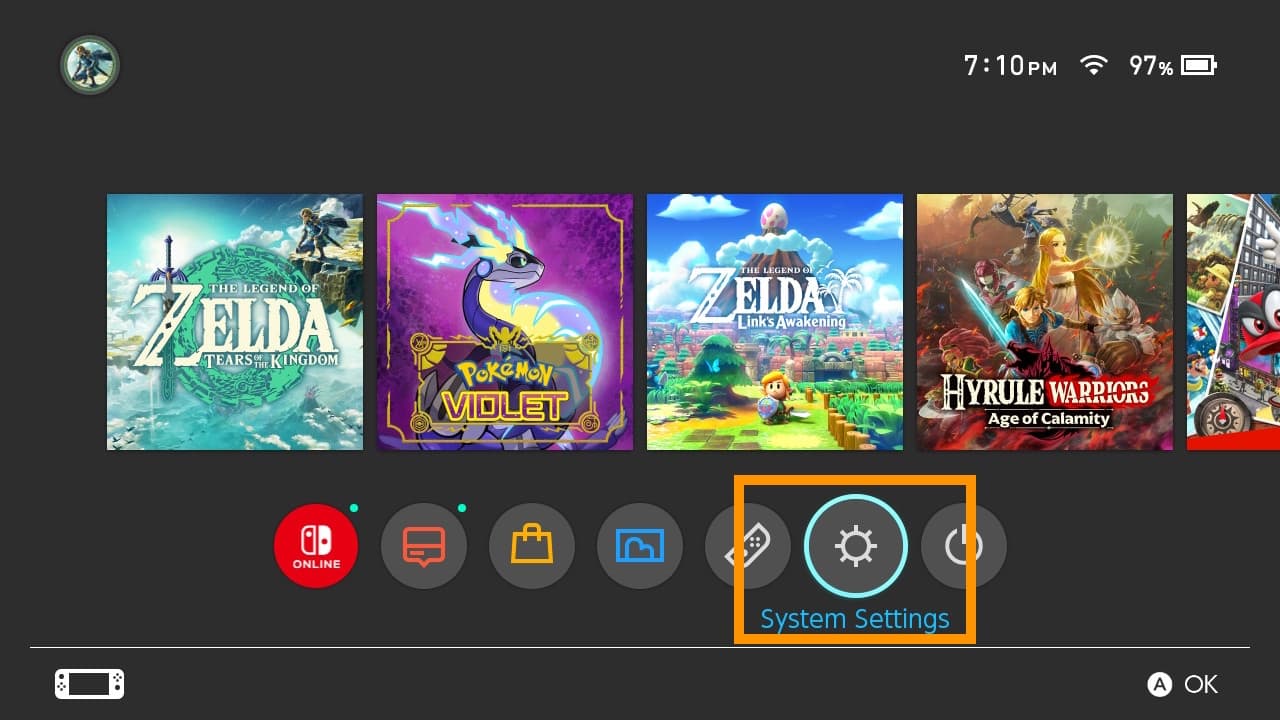
3) Scrollen omlaag tot je Controllers en sensoren ziet in het menu aan de linkerkant, selecteer het vervolgens:
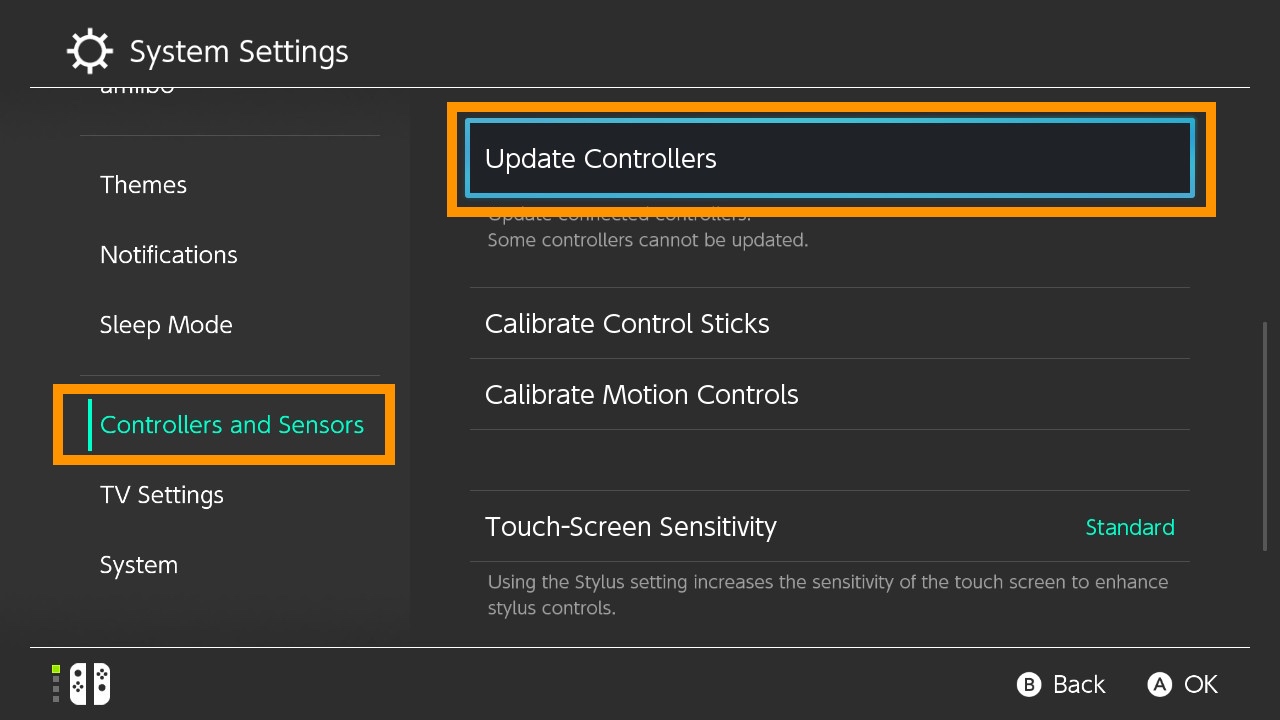
4) Scroll naar beneden tot je Update Controllers in het rechtermenu ziet, selecteer het dan.
Opmerking: je zult ofwel zien dat je controller up-to-date is , zoals die van ons, of u wordt gepromoveerd om een update te installeren. Je moet deze taak voor al je controllers afzonderlijk uitvoeren.
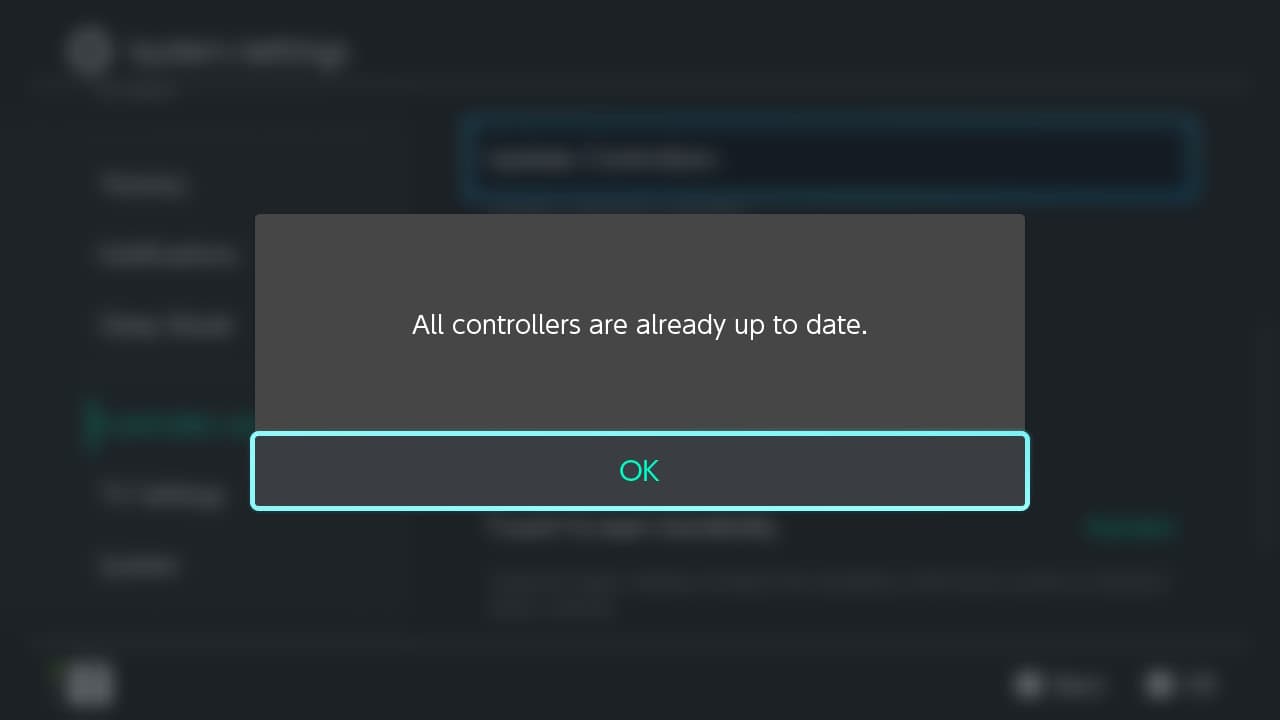
Als u hier een update vindt, zal de installatie ervan even duren. Je controller zal tijdelijk niet meer reageren terwijl de software erop wordt geïnstalleerd, maar hij zal weer reageren nadat de update is voltooid.
Controleren op game-updates
Tot slot ga je om je games up-to-date te willen houden. Game-updates vinden regelmatig plaats en komen over het algemeen om de volgende redenen uit:
In-game content toevoegen Prestaties verbeteren Uitgebuite in-game hacks afsluiten Bugs oplossen
Volg de beschreven stappen om te controleren op updates voor een van je games hieronder:
1) Activeer uw Nintendo Switch en zorg ervoor dat deze verbonden is met het internet strong>.
2) Plaats een game cartridge als u de fysieke kopie van de game bezit (indien van toepassing).
3) Probeer een spel te starten vanaf het startscherm van je Nintendo Switch:
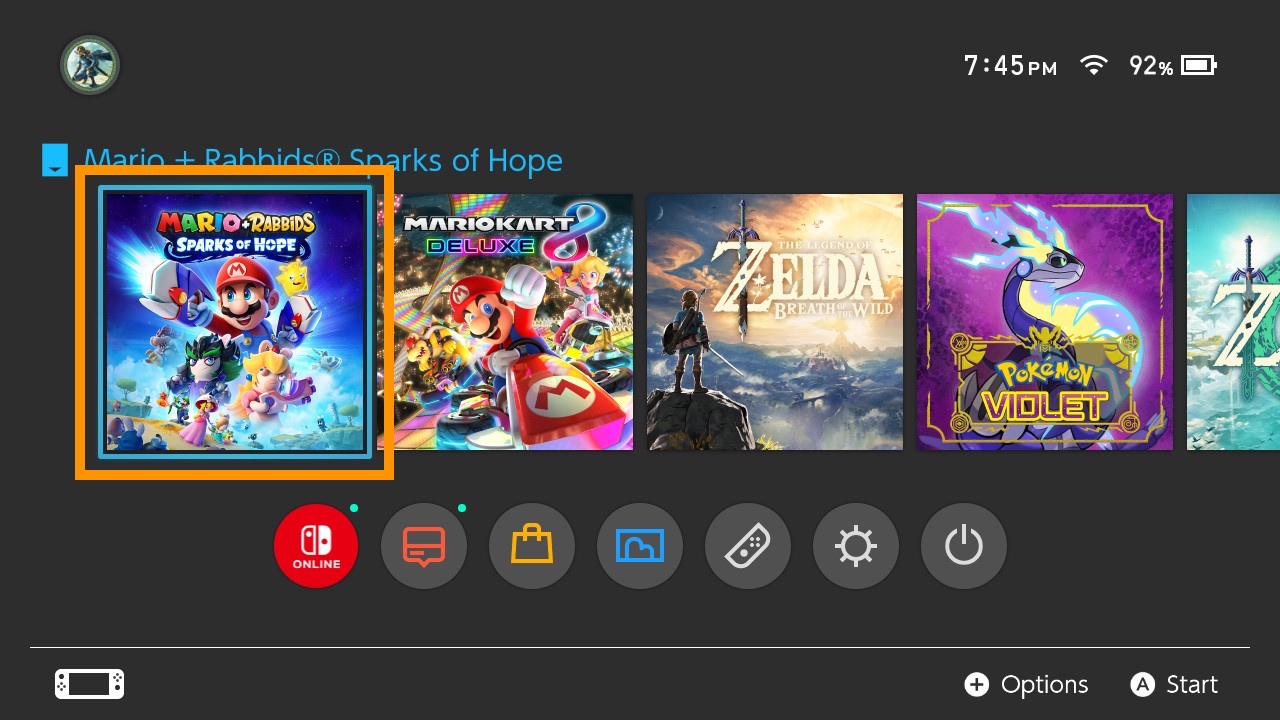
Opmerking: als er niets gebeurt, is dat spel afgelopen daten. Anders zie je een melding zoals hieronder:
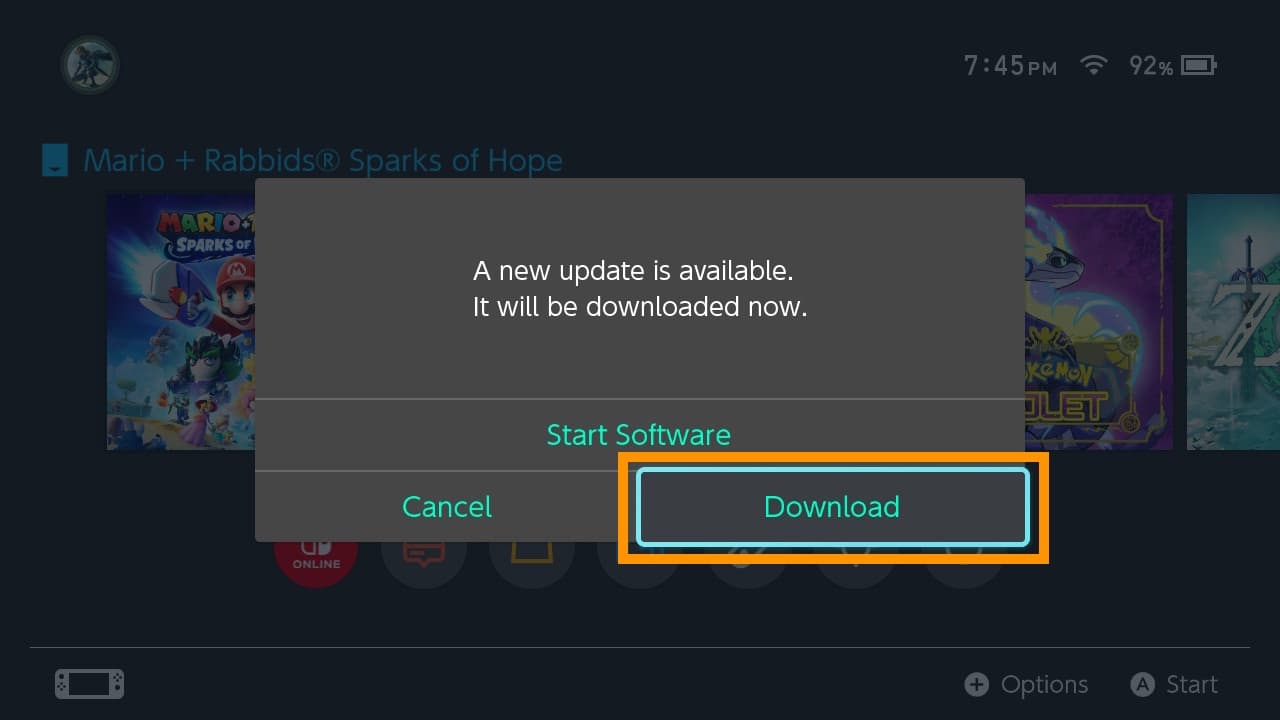
4) Selecteer de knop Downloaden.
5) Wacht tot de game is gedownload, deze wordt automatisch gestart wanneer deze is voltooid:
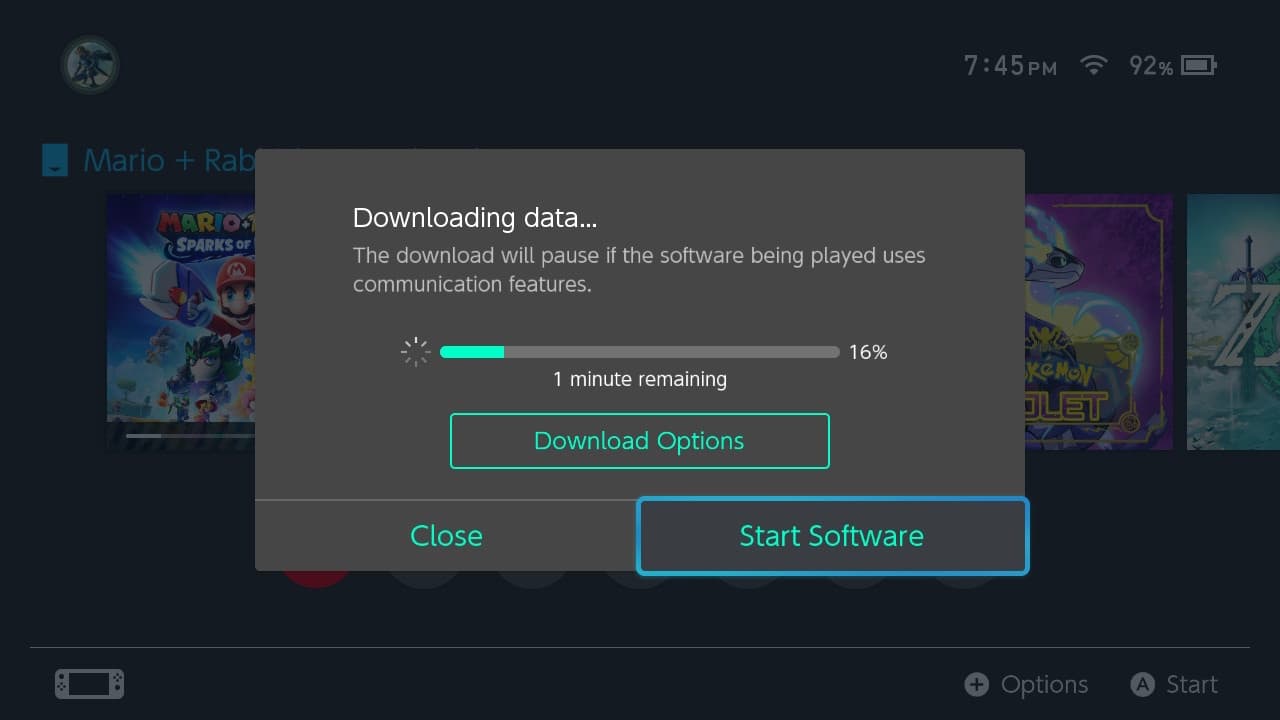
Opmerking: je kunt de knop Sluiten selecteren en de download zal op de achtergrond plaatsvinden terwijl je andere dingen doet op je Nintendo Switch.
De downloadtijden voor game-updates variëren enorm, afhankelijk van de grootte van de update, die varieert van kleine patches tot enorme in-game content-updates. Wees geduldig als het langer duurt dan je had verwacht.
Inpakken
Je Nintendo Switch en al zijn games en accessoires up-to-date houden, kan aanvoelen als een een fulltime baan als het up-to-date houden van al je smartphones, tablets en computers, maar het is een noodzakelijke stap om ervoor te zorgen dat je ten volle profiteert van alle dingen die Nintendo wil dat je hebt in je game-ervaring.
Is het je gelukt om deze tips te gebruiken om een onderdeel van je Nintendo Switch-gameconsole bij te werken? Laat het ons weten in de comments hieronder.
